COVID - 19 Thermomètre sans contact
Composants et fournitures
| × | 1 | ||||
 |
| × | 1 | |||
 |
| × | 1 | |||
| × | 1 | ||||
| × | 1 | ||||
 |
| × | 1 |
Applications et services en ligne
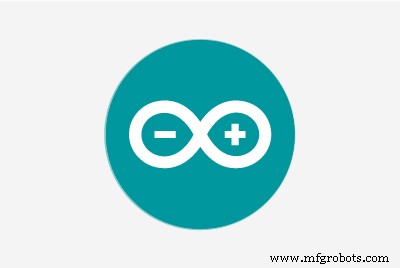 |
| |||
|
À propos de ce projet
Thermomètre sans contact
La surveillance continue de la température corporelle est l'un des moyens de détecter un patient corona. Tant de types de thermomètres sont disponibles sur le marché. Le thermomètre normal peut mesurer la température d'un patient covid et peut également propager le virus. Dans cette situation particulière, nous pouvons utiliser le thermomètre sans contact. Et également connu cet appareil sous le nom de pistolet à température. La plus grande fabrication de ce pistolet thermique en Chine. Et cet appareil coûte cher. Mais ce verrouillage et les threads Covid-19 rendent la production de cet appareil plus difficile.
Nous pouvons fabriquer un thermomètre sans contact avec certains composants couramment disponibles.
Comment ça marche ?
Le composant principal de ce thermomètre sans contact est un capteur de température sans contact MLX90614. Le fonctionnement du MLX90614 est décrit dans le paragraphe suivant. La sortie de ce capteur est connectée à Arduino Nano. Arduino imprime la température sur un téléphone intelligent à l'aide de l'application Android Serial Monitor. Donc pas besoin de bloc d'alimentation externe. Parce que l'Arduino et le capteur seront alimentés par le smartphone.
Capteur de température infrarouge MLX90614

Le MLX90614 est un capteur de température IR pour les mesures de température sans contact. Il dispose d'une interface I2C pour communiquer avec le microcontrôleur. Ici, nous utilisons Arduino Nano comme microcontrôleur. Ce capteur de température peut mesurer la température sans toucher l'objet. Il a 0,5 degré Celsius sur une large plage de températures.
Laisse faire!!!!!!!!
Étape - 1
Nous devons d'abord créer une esquisse à l'aide d'Arduino IDE.
Ouvrez Arduino IDE et ouvrez un nouvel espace de travail. Nous devons ajouter une bibliothèque. Allez dans Sketch>Inclure la bibliothèque>Gestionnaire de bibliothèque. Ensuite, recherchez Adafruit MLX90614 et installez-le.
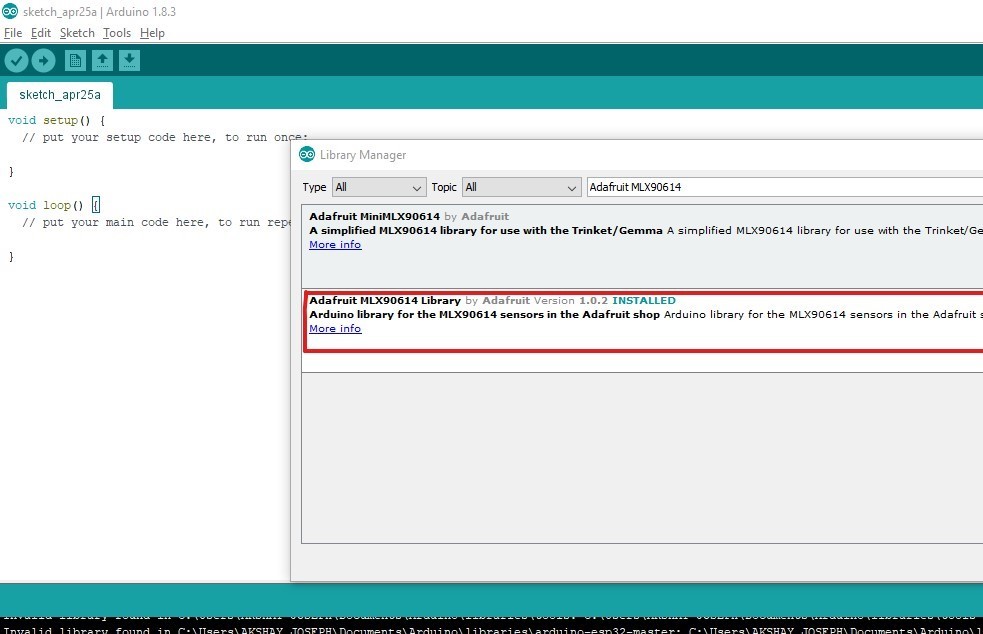

Fermez ensuite Arduino IDE et The Open Arduino IDE à nouveau. Ajoutez ensuite le fichier d'en-tête "Adafruit_MLX90614.h" pour une meilleure communication avec le capteur de température MLX90614. Ajoutez ensuite un autre fichier d'en-tête "Wire.h" pour la communication I2C. Définissez ensuite une variable "mlx" pour appeler le capteur MLX90614. Et appelez la fonction Adafruit_MLX90614() à cette variable.
#include
#include
Adafruit_MLX90614 mlx =Adafruit_MLX90614(); Étape - 2
Nous devons maintenant coder la partie configuration.
Commencez d'abord la communication série avec le débit en bauds de 9600. Lancez ensuite le capteur en utilisant le mot-clé "mlx.begin()".
void setup() {
Serial.begin(9600);
mlx.begin();
} La partie configuration est terminée. Ensuite, je vais coder la partie boucle.
J'imprime d'abord un mot "Température", puis j'imprime la température détectée par le capteur. Ici la température en Celsius. Nous appelons donc la fonction "mlx.readObjectTempC()" puis affichons l'unité sous la forme "Celsius". Dans la ligne suivante, nous devons à nouveau imprimer le mot "Température". Et puis imprimez la température en degrés Fahrenheit. Pour cela, nous utilisons la fonction "mlx.readAmbientTempF()". Ensuite, imprimez l'unité en tant que "Fahrenheit". Ensuite, imprimez une nouvelle ligne et attendez 500 millisecondes pour la prochaine lecture.
void loop() {
Serial.print("Temperature :");
Serial.print(mlx.readObjectTempC());
Serial.println("Celsius");
Serial.print("Température :");
Serial.print(mlx.readObjectTempF());
Serial.println("Fahrenheit");
Serial.println();
délai (500);
} La partie codage est terminée. Le code complet est donné dans la partie code de cet article. Téléchargez le code sur Arduino Nano.
Connexion matérielle
Arduino Nano MLX90614
A4 - SDA
A5 - SDL
3.3V - Vcc
GND - GND
Câblez le circuit à l'aide des données ou du schéma de circuit ci-dessus. Placez maintenant l'Arduino Nano et le capteur dans un boîtier. Mettez un trou sur le boîtier pour que le capteur puisse lire la température. Mettez un autre trou pour connecter le câble USB à la carte arduino. Ensuite, connectez l'USB à Arduino et à l'autre extrémité au téléphone intelligent. Installez l'application de moniteur série et définissez le débit en bauds sur 9600.
Le projet est terminé
Vous pouvez rejoindre notre groupe de télégrammes ici ou rechercher INNOVATION.
RESTEZ CHEZ VOUS, RESTEZ EN SÉCURITÉ, RESTEZ CRÉATIF. Laisse briser la chaîne.
Suivez-moi sur,
Instagram :five_volt_player
Facebook :Akshay Joseph
Github :akshayjoseph666
Contact :[email protected]
Partagez votre expérience et vos suggestions dans la zone de commentaires.
Articles précédents
- Minuteur de lavage des mains sans contact
- Robinet d'eau automatique
- Désinfectant automatique pour les mains
- Interface capteur à ultrasons avec Arduino Uno
- Contrôle du servomoteur avec Arduino Uno et bouton-poussoir
- Contrôle du servomoteur avec Arduino Uno et POT
- Interface servomoteur avec Arduino Uno
Code
- Thermomètre sans contact
Thermomètre sans contact Arduino
//Sketch créé par Akshay Joseph#include#include Adafruit_MLX90614 mlx =Adafruit_MLX90614();void setup() { Serial.begin(9600); mlx.begin(); }void loop() { Serial.print("Temperature :");Serial.print(mlx.readObjectTempC()); Serial.println(" Celsius"); Serial.print("Température :"); Serial.print(mlx.readObjectTempF());Serial.println(" Fahrenheit");Serial.println();delay(500);}
Schémas
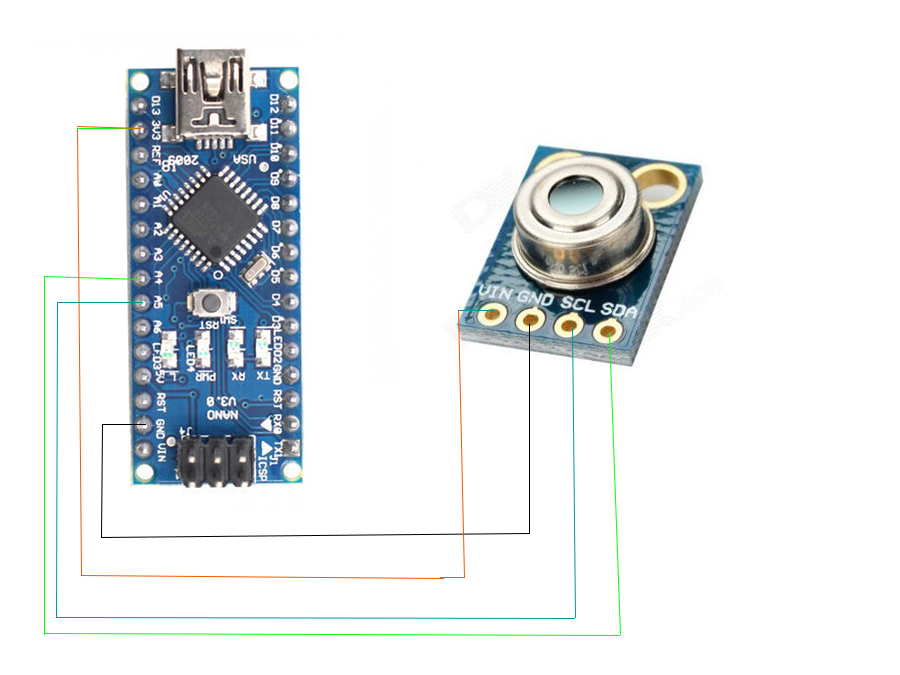
Processus de fabrication



